|
7、飘带
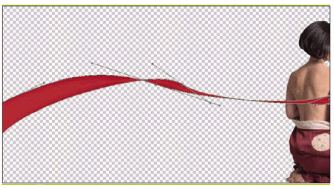
我使用工作路径画出飘带的形状。然后填充红色。在使用路径工具时应尽量减少节点,以保持曲线的顺滑。
8、布置飘带
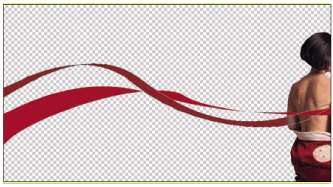
由于部分飘带处于人物之后,你需要建立不同的图层;一个在人物图层之上,另一个处于人物层下方。需要注意的身后的飘带要暗一些。
9、为飘带添加纹理
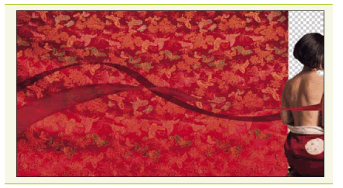
我找到一张漂亮的,带有东方风格的纹理素材,将其置于飘带上方。使用正片叠底模式,并与下方的飘带图层建立剪贴蒙版。这样纹理只会显现在飘带中。在上方的图片中你能看到整个纹理素材。不过在建立剪贴蒙版之后它只会局限飘带中。
10、飘带的阴影

合成中常常会感到图片立体感不强。所有有必要加上一层阴影以增加真实感。你可以添加色阶调整层,或者使用加深减淡工具,使飘带看起来更加真实。注意:前方的飘带会投影到后方的飘带上,这些细节要注意。
出处:相关论坛
责任编辑:bluehearts
上一页 PS合成案例《在逝去时光之国》 [2] 下一页 PS合成案例《在逝去时光之国》 [4]
◎进入论坛Photoshop、Fireworks版块参加讨论,我还想发表评论。
|







